Wie Man
So blockieren Sie Websites mit Digital Wellbeing auf Android
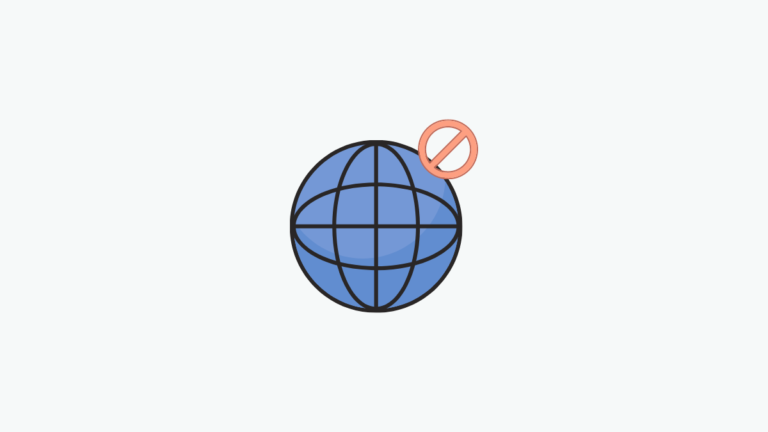
Was Sie wissen sollten
- Sie können die Digital Wellbeing-App von Google verwenden, um das Laden unerwünschter oder schädlicher Websites auf Ihrem Android-Gerät zu blockieren.
- Um Websites zu blockieren, gehen Sie zu Einstellungen App > Digitales Wohlbefinden und Kindersicherung > Armaturenbrett > Google Chrome > Zeigen Sie Websites an, die Sie besuchen > Zeigen > Sanduhr-Symbol > Stellen Sie den Timer auf 0 Stunden, 0 Minuten > OK.
- Wenn Sie diesen Timer einstellen, kann Google Chrome diese Website nicht auf Ihr Android-Gerät laden.
Mit dem Digital Wellbeing-Tool von Google können Sie die Bildschirmzeit auf Ihren Mobilgeräten verwalten und gleichzeitig einen detaillierten Datensatz der Zeit anzeigen, die Sie mit den einzelnen Apps und Diensten verbringen. Wenn Sie der Meinung sind, dass eine Website Ihre Produktivität beeinträchtigt oder für Sie selbst und andere schädlich ist, hilft Ihnen der folgende Beitrag dabei, mit dem Digital Wellbeing-Tool solche Websites auf Ihrem Android-Gerät zu blockieren.
Verwandt: 7 Möglichkeiten, eine Nummer auf Android zu blockieren
So blockieren Sie Websites auf Android
So können Sie ausgewählte Websites auf einem Android-Gerät blockieren.
- Öffne das Einstellungen App auf Ihrem Gerät und tippen Sie auf Digitales Wohlbefinden und Kindersicherung.
- Tippen Sie hier auf Armaturenbrett.
- Nun wird Ihnen eine Liste aller auf Ihrem Gerät installierten Apps angezeigt. Suche Chrom in dieser Liste und tippen Sie auf Zeigen Sie Websites an, die Sie besuchen darunter.
- Tippen Sie auf Zeigen um Ihre Wahl zu bestätigen.
- Nun werden Ihnen im Browser alle von Ihnen besuchten Seiten sowie die jeweils dort verbrachte Zeit angezeigt. Suchen Sie die Website, die Sie blockieren möchten, und tippen Sie auf Sanduhr-Symbol daneben.
- Geben Sie nun die Mindestzeit ein, für die Sie diese Website zulassen möchten. Nach Ablauf des Timers ist Ihnen der Zugriff auf die Website nicht mehr gestattet. Wenn Sie die Website vollständig blockieren möchten, können Sie wählen 0 Stunden, 0 Minuten als Ihren Wunschtimer.
- Tippen Sie auf OK Sobald Sie fertig sind.
Und das ist es! Die ausgewählte Website wird nun je nach Ihren Präferenzen auf Ihrem Gerät eingeschränkt oder vollständig blockiert.
Kann ich eine Website entsperren?
Ja, Sie können die Blockierung einer Website problemlos aufheben. Folgen Sie einfach der Anleitung oben und tippen Sie auf, sobald Sie auf die Sanduhr tippen Timer löschen stattdessen. Dadurch wird der Timer gelöscht und die Website auf Ihrem Gerät entsperrt.
FAQs
Kann ich Websites in anderen Browsern als Chrome blockieren?
Leider wird diese Funktion derzeit nur von Chrome unterstützt. Beliebte mobile Browser wie Opera, Brave, Edge oder Firefox unterstützen diese Funktion nicht.
Wie privat ist Digital Wellbeing?
Digital Wellbeing ist keineswegs privat, sondern eine der berüchtigten Standard-Android-Apps, die stark in Android integriert und in die meisten Google-Dienste eingebunden ist. Digital Wellbeing erstellt, verfolgt und speichert im Wesentlichen jede Ihrer Bewegungen, damit Sie seine Funktionen nutzen können. Dies wäre jedoch ideal gewesen, wenn die Daten lokal gespeichert worden wären, aber Digital Wellbeing ist eine dieser Apps, die Sie nicht deaktivieren können, die ausschließliche Berechtigung hat, immer auf Ihr Netzwerk zuzugreifen und ständig auf Google-Dienste zuzugreifen.
Kann ich Apps mit Digital Wellbeing blockieren?
Ja, Sie können Apps ganz einfach mit Digital Wellbeing auf Ihrem Gerät blockieren. Tippen Sie wie bei Websites auf die Sanduhr neben der betreffenden App und stellen Sie den gewünschten Timer ein. Wenn Sie die App vollständig blockieren möchten, können Sie Ihren Timer auf „0 Stunden, 0 Minuten“ einstellen.
Welche weiteren Funktionen bietet Digital Wellbeing?
Digital Wellbeing bietet Ihnen die folgenden Funktionen, wenn Sie die neueste Version der App auf Ihrem Gerät verwenden.
- Benutzerdefinierte Benachrichtigungen
- Tägliche App- und Website-Limits
- Pausieren Sie ablenkende Apps
- Schlafenszeitmodus
- Wechseln Sie zu Shh
- Graustufenmodus
- Erstellen Sie ein Arbeitsprofil, das bei Bedarf pausiert werden kann
Wir hoffen, dass dieser Beitrag Ihnen dabei geholfen hat, Websites auf Ihrem Android-Gerät ganz einfach zu blockieren. Wenn Sie weitere Fragen haben, können Sie diese gerne im Kommentarbereich unten hinterlassen.
VERWANDT:








